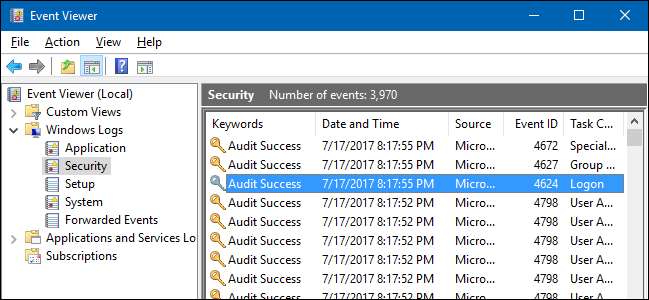
คุณเคยต้องการตรวจสอบว่าใครเข้าสู่ระบบคอมพิวเตอร์ของคุณและเมื่อใด ใน Windows รุ่น Professional คุณสามารถเปิดใช้งานการตรวจสอบการเข้าสู่ระบบเพื่อให้ Windows ติดตามว่าบัญชีผู้ใช้ใดเข้าสู่ระบบและเมื่อใด
การตั้งค่าเหตุการณ์การเข้าสู่ระบบการตรวจสอบติดตามทั้งการเข้าสู่ระบบภายในและการเข้าสู่ระบบเครือข่าย แต่ละเหตุการณ์การเข้าสู่ระบบระบุบัญชีผู้ใช้ที่เข้าสู่ระบบและเวลาที่การเข้าสู่ระบบเกิดขึ้น คุณยังสามารถดูได้เมื่อผู้ใช้ออกจากระบบ
ที่เกี่ยวข้อง: วิธีดูข้อมูลการเข้าสู่ระบบก่อนหน้าบนหน้าจอลงชื่อเข้าใช้ Windows
บันทึก: การตรวจสอบการเข้าสู่ระบบใช้ได้กับ Windows รุ่น Professional เท่านั้นดังนั้นคุณจึงไม่สามารถใช้สิ่งนี้ได้หากคุณมีรุ่น Home สิ่งนี้ควรใช้ได้กับ Windows 7, 8 และ Windows 10 เราจะกล่าวถึง Windows 10 ในบทความนี้ หน้าจออาจดูแตกต่างกันเล็กน้อยในเวอร์ชันอื่น ๆ แต่กระบวนการนี้ค่อนข้างเหมือนกัน
เปิดใช้งานการตรวจสอบการเข้าสู่ระบบ
ที่เกี่ยวข้อง: ใช้ตัวแก้ไขนโยบายกลุ่มเพื่อปรับแต่งพีซีของคุณ
ในการเปิดใช้งานการตรวจสอบการเข้าสู่ระบบคุณจะต้องใช้ Local Group Policy Editor เป็นเครื่องมือที่ทรงพลังมากดังนั้นหากคุณไม่เคยใช้มาก่อนก็ควรสละเวลาสักครู่ เรียนรู้ว่ามันทำอะไรได้บ้าง . นอกจากนี้หากคุณอยู่ในเครือข่ายของ บริษัท ขอให้ทุกคนช่วยเหลือและตรวจสอบกับผู้ดูแลระบบของคุณก่อน หากคอมพิวเตอร์ที่ทำงานของคุณเป็นส่วนหนึ่งของโดเมนอาจเป็นไปได้ว่าเป็นส่วนหนึ่งของนโยบายกลุ่มโดเมนที่จะมีผลแทนที่นโยบายกลุ่มภายใน
ในการเปิดตัวแก้ไขนโยบายกลุ่มภายในให้กดเริ่มพิมพ์ “ gpedit.msc, “ จากนั้นเลือกรายการผลลัพธ์
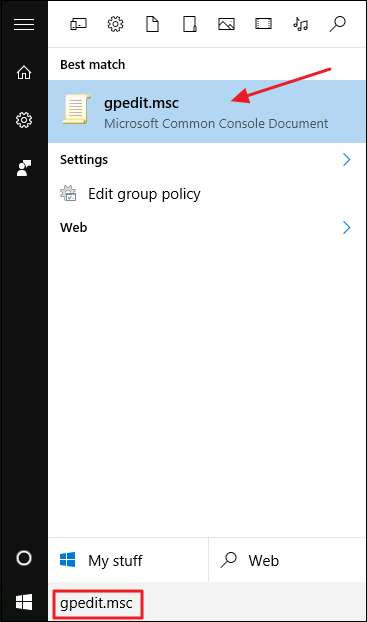
ใน Local Group Policy Editor ในบานหน้าต่างด้านซ้ายเจาะลึกไปที่ Local Computer Policy> Computer Configuration> Windows Settings> Security Settings> Local Policies> Audit Policy ในบานหน้าต่างด้านขวาคลิกสองครั้งที่การตั้งค่า "ตรวจสอบเหตุการณ์การเข้าสู่ระบบ"
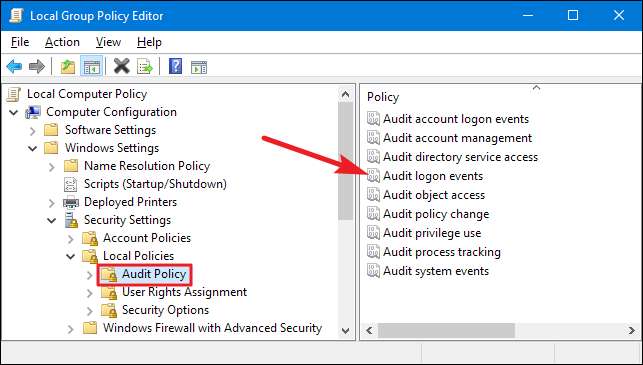
ในหน้าต่างคุณสมบัติที่เปิดขึ้นให้เปิดใช้งานตัวเลือก“ ความสำเร็จ” เพื่อให้มีความพยายามเข้าสู่ระบบ Windows ที่ประสบความสำเร็จ เปิดใช้ตัวเลือก“ Failure” หากคุณต้องการให้ Windows บันทึกความพยายามในการเข้าสู่ระบบที่ล้มเหลว คลิกปุ่ม "ตกลง" เมื่อเสร็จสิ้น

ตอนนี้คุณสามารถปิดหน้าต่าง Local Group Policy Editor ได้แล้ว
ดูเหตุการณ์การเข้าสู่ระบบ
ที่เกี่ยวข้อง: Windows Event Viewer คืออะไรและฉันจะใช้งานได้อย่างไร
หลังจากที่คุณเปิดใช้งานการตรวจสอบการเข้าสู่ระบบ Windows จะบันทึกเหตุการณ์การเข้าสู่ระบบพร้อมด้วยชื่อผู้ใช้และการประทับเวลาลงในบันทึกการรักษาความปลอดภัย คุณสามารถดูเหตุการณ์เหล่านี้ได้โดยใช้ ผู้ชมเหตุการณ์ .
กดเริ่มพิมพ์ "เหตุการณ์" จากนั้นคลิกผลลัพธ์ "ตัวแสดงเหตุการณ์"
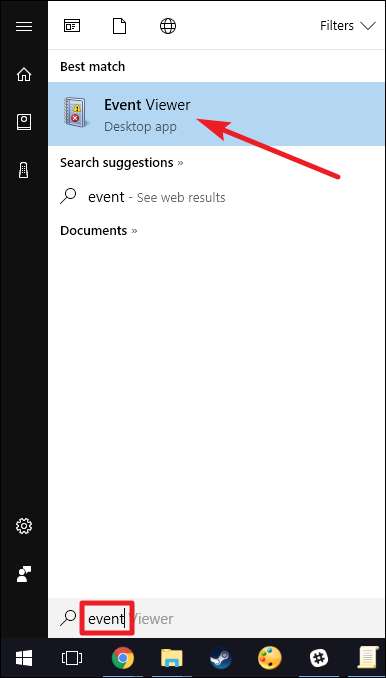
ในหน้าต่าง“ Event Viewer” ในบานหน้าต่างด้านซ้ายไปที่ Windows Logs> Security
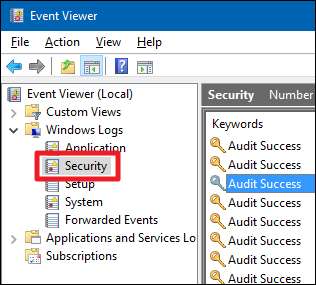
ในบานหน้าต่างตรงกลางคุณจะเห็นเหตุการณ์ "ความสำเร็จในการตรวจสอบ" จำนวนมาก Windows บันทึกรายละเอียดแยกต่างหากสำหรับสิ่งต่างๆเช่นเมื่อบัญชีที่มีคนลงชื่อเข้าใช้จะได้รับสิทธิ์สำเร็จ คุณกำลังมองหากิจกรรมที่มีรหัสเหตุการณ์ 4624 ซึ่งแสดงถึงเหตุการณ์การเข้าสู่ระบบที่ประสบความสำเร็จ คุณสามารถดูรายละเอียดเกี่ยวกับเหตุการณ์ที่เลือกได้ในส่วนล่างของบานหน้าต่างตรงกลางนั้น แต่คุณยังสามารถดับเบิลคลิกที่เหตุการณ์เพื่อดูรายละเอียดของเหตุการณ์นั้นในหน้าต่างของพวกเขาเอง

และหากคุณเลื่อนลงมาเล็กน้อยเพื่อดูรายละเอียดคุณจะเห็นข้อมูลที่ต้องการเช่นชื่อบัญชีผู้ใช้
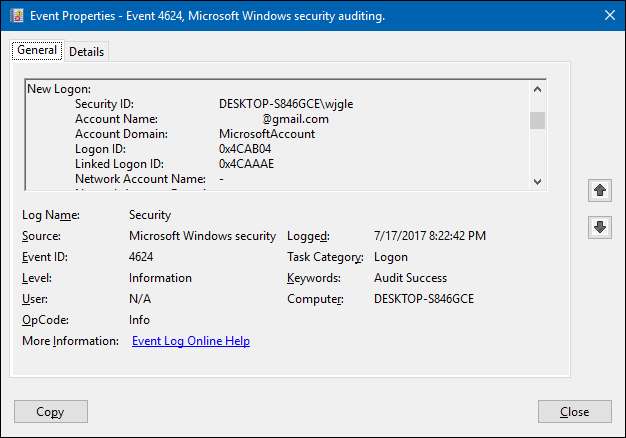
และเนื่องจากนี่เป็นเพียงเหตุการณ์อื่นในบันทึกเหตุการณ์ของ Windows ที่มีรหัสเหตุการณ์เฉพาะคุณจึงสามารถทำได้ ใช้ Task Scheduler เพื่อดำเนินการเมื่อเกิดการเข้าสู่ระบบ คุณสามารถทำได้ ให้ Windows ส่งอีเมลถึงคุณเมื่อมีคนเข้าสู่ระบบ .
ที่เกี่ยวข้อง: วิธีเรียกใช้โปรแกรมโดยอัตโนมัติและตั้งค่าการแจ้งเตือนด้วย Windows Task Scheduler







